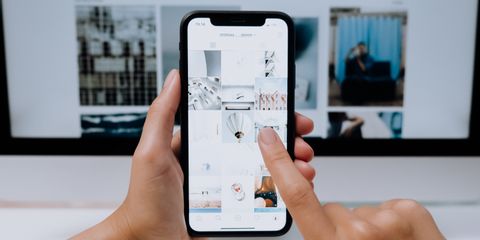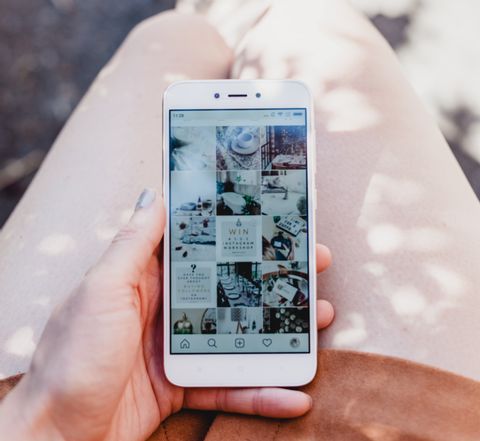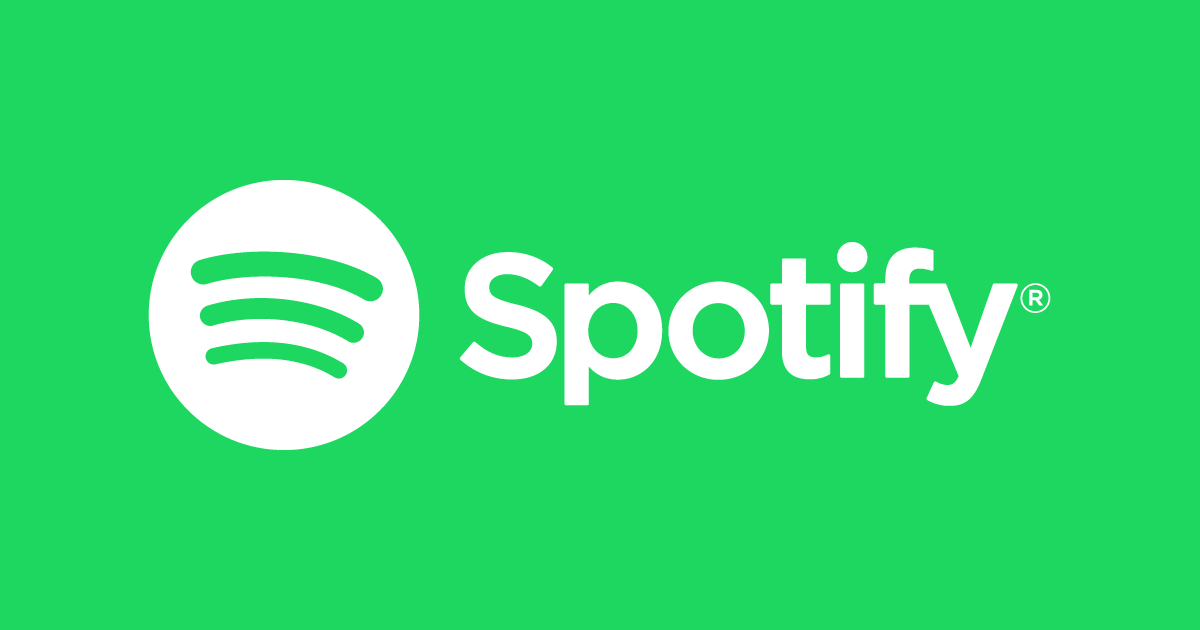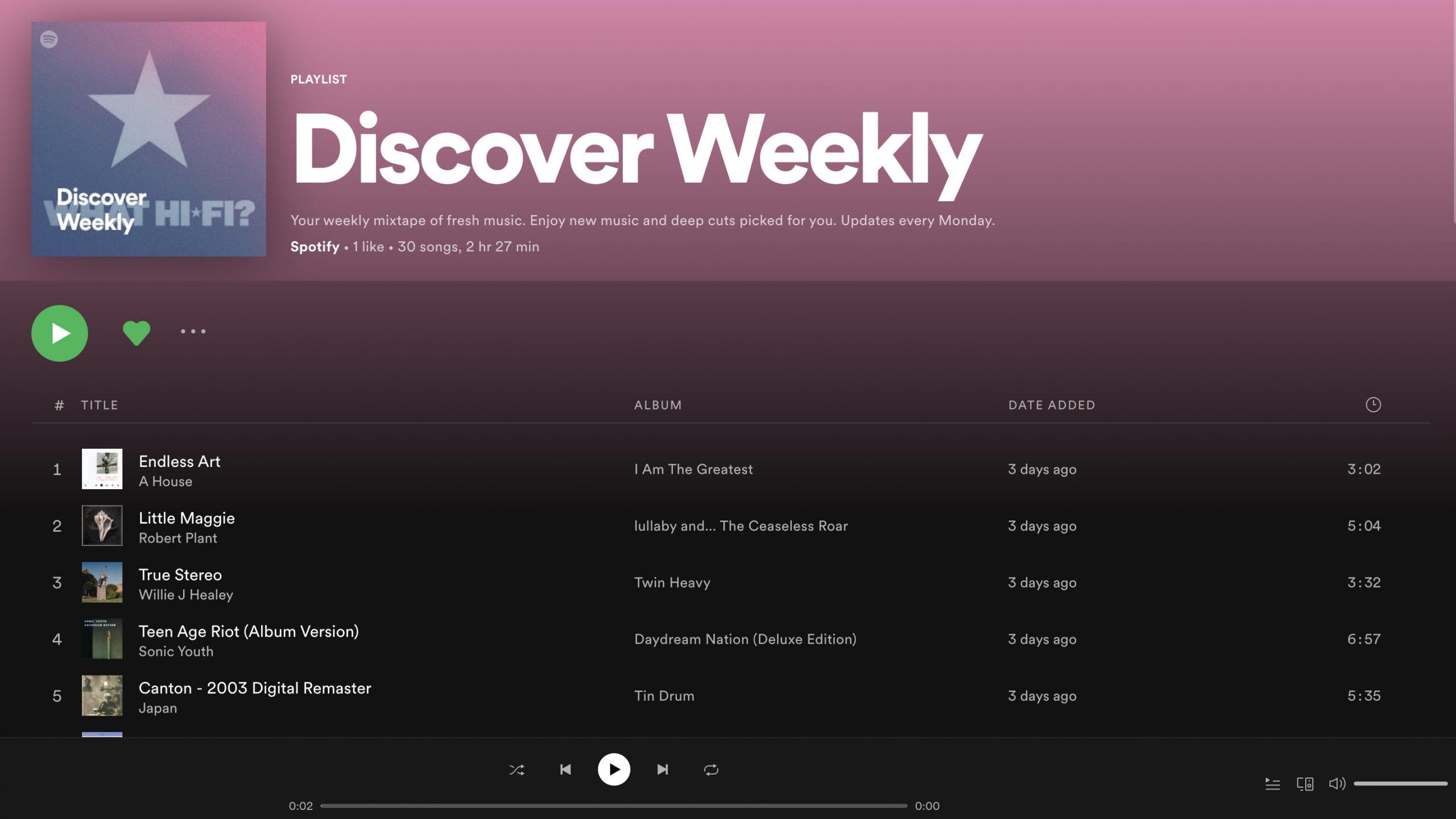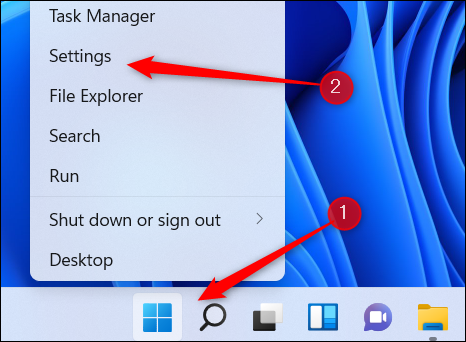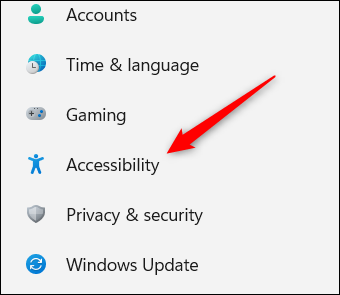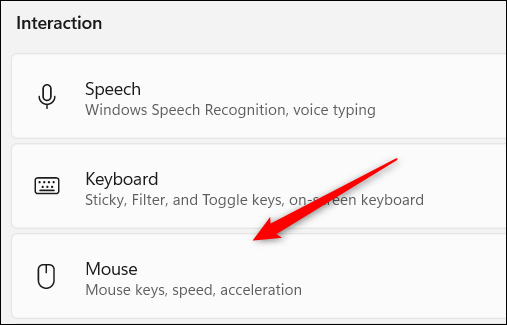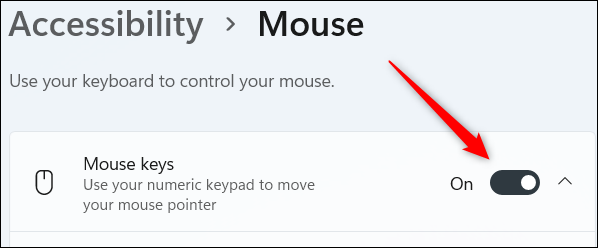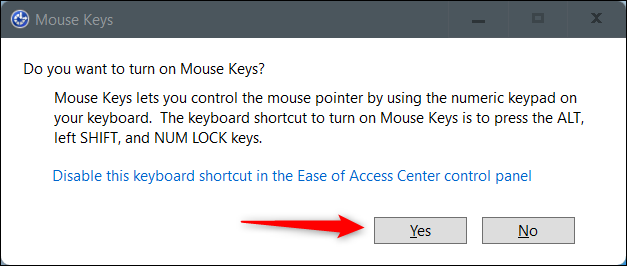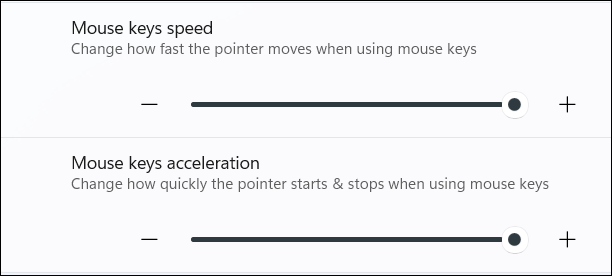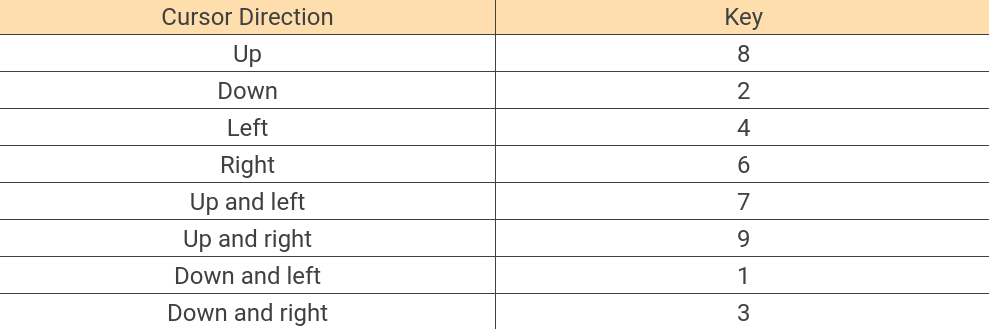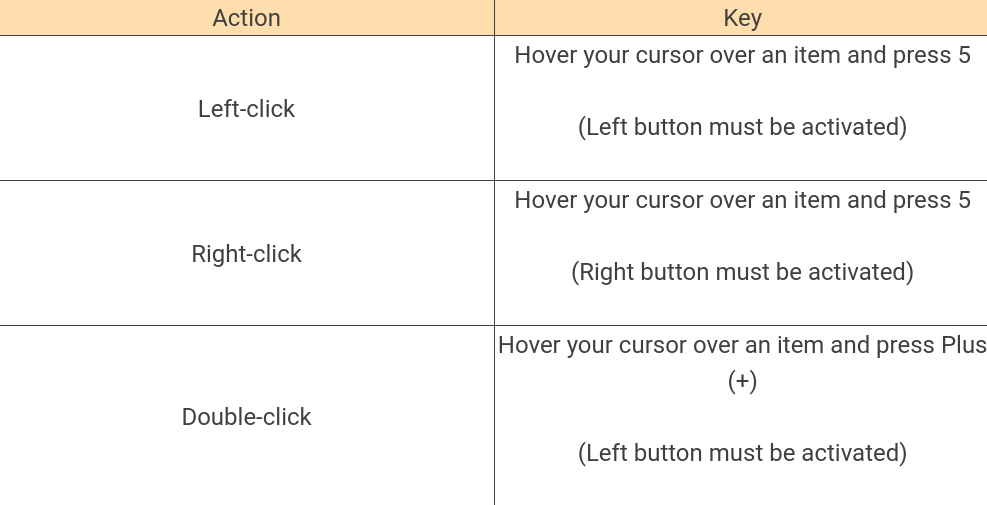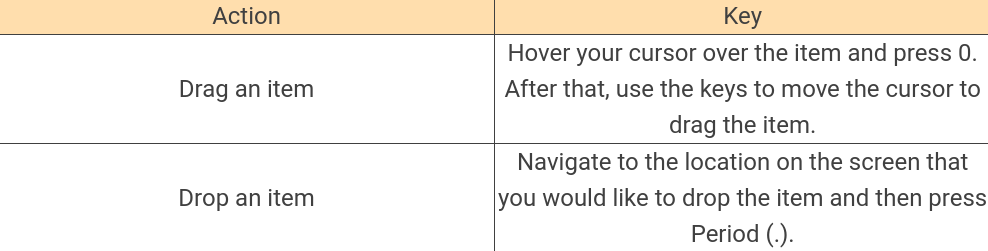اخبار نرم افزار و اپلیکیشن های جذاب و پرهیجان دنیای فناوری اطلاعات را از معتبرترین منابع خبرهای نرم افزار و اپلیکیشن جهان برای شما گردآوری میکنیم. تازهترین خبرهای نرم افزارها، اپلیکیشن های اندروید، اپلیکیشن های آی او اس و اپ های گجت های پوشیدنی را میتوانید در این بخش از سایت فناوری روکیدا دنبال کنید
اگر مدتی است از اینستاگرام استفاده میکنید و فقط تعداد انگشت شماری فالوور دارید و اگر پستهایتان به ندرت لایک و کامنت میخورد، نکات این مقاله به شما کمک میکند.
نحوهی جلب توجه در اینستاگرام و افزایش تعامل:
۱. فقط بهترین عکسهای خود را آپلود کنید
یکی از راههای جلب توجه در اینستاگرام این است که فقط عکسهای خارق العاده و شگفت انگیزی را با فالوورهایتان به اشتراک بگذارید که دوست دارند. سلفیهای بداهه و عکسهای بیرنگ و لعاب خود را فقط در لیست دوستان نزدیک خود به اشتراک بگذارید نه در پروفایل عمومی.
۲. یک موقعیت خاص را انتخاب کنید
اگر میخواهید فالوور اینستاگرام داشته باشید، احتمالاً دنبال نوع خاصی از فالوور هستید.
مقاله مرتبط:هفت روش معتبر برای بدست آوردن فالوور اینستاگرام در سال ۲۰۲۱
هر عکسی که آپلود میکنید باید برای “فالوور ایده آل” شما جالب باشد. یکی از اصلیترین دلایلی که افراد اکانتهای اینستاگرام را آنفالو میکنند این است که عکسهای آن اکانت با سلیقهی آنها همخوانی ندارند.
۳. زیبایی شناسی خاص خود را داشته باشید
مردم اکانتهایی را دنبال میکنند که عاشق سبک عکسهای بارگذاری شدهی آن هستند. وقتی صحبت از واداشتن مردم به دنبال کردن شما و جلب توجه در اینستاگرام میشود، داشتن یک استایل قابل تشخیص و تا حد زیادی ثابت میتواند بسیار مفید باشد.
۴. هوشمندانه از هشتگها استفاده کنید
تعداد هشتگهایی که میتوانید در هر پست استفاده کنید به ۳۰ عدد محدود میشود. وقتی نوبت به انتخاب هشتگهای مورد استفاده میرسد، هشتگها را مرتبط با علایق خود انتخاب کنید.
برای انجام این کار، شروع به تایپ یک هشتگ در کپشن خود کنید و اینستاگرام گزینههایی را پیشنهاد میکند که میتوانند برای آن موضوع عملکرد خوبی داشته باشند. با این حال، در دام استفاده مداوم از هشتگهای شبیه به هم نیفتید.
۵. زیاد و با فاصلهی کوتاه پست نگذارید
وقتی هیچ فالووری ندارید، پست گذاشتن زیاد جای نگرانی ندارد. اما به محض اینکه فالوورهای شما شروع به رشد کرد، بیش از چهار عکس یا ویدیو در یک دوره ۲۴ ساعته پست نکنید.
میتوانید پستهایی را که آماده انتشار هستند به صورت پیشنویس در اینستاگرام ذخیره کنید. از طرف دیگر، میتوانید برای دسترسی به سرویسهای برنامهریزی پستهای اینستاگرام این مقاله را بخوانید.
مقاله مرتبط:هشت دلیل برای برنامه ریزی پستها و استوریهای اینستاگرام در سال ۲۰۲۱
۶. با جامعه خود تعامل داشته باشید
به یاد داشته باشید، اینستاگرام یک شبکه اجتماعی است، نه فقط یک پلتفرم اشتراک گذاری. برای موفقیت و جلب توجه در اینستاگرام خود به نظراتی که در پستهای خود دریافت میکنید پاسخ دهید و افراد و مکانهایی را که در عکسهای شما هستند یا مرتبط با آنها هستند، تگ کنید.
یک راه ساده برای انجام این کار این است که مدتی را صرف گذاشتن کامنت در مورد پستها و دنبال کردن پروفایلهایی کنید که آنها را تحسین میکنید.
۷. از استوری استفاده کنید
استوریهای اینستاگرام راهی عالی برای ایجاد وفاداری و تعامل در جامعه شما هستند. ما نکات مقالهی جذابتر کردن استوریهای اینستاگرام را به شما توصیه میکنیم.
استوریها روشی عالی برای به اشتراک گذاشتن محتوای پویاتر مانند “پشت صحنه” هر آنچه در پروفایل اصلی خود به اشتراک میگذارید، است. مزیت دیگر این است که استوریها میتوانند حاوی لینکهایی به وب سایت شما باشند و این قابلیت آن را به یکی از تنها راههای هدایت فالوورهای اینستاگرام خود به جاهای دیگر تبدیل میکند.
مقاله مرتبط: نحوه استفاده از افزودن لینک به استوری اینستاگرام (حتی بدون ۱۰ هزار فالوور)
۸. چندین تصویر را همزمان پست کنید
مزیت به اشتراک گذاشتن حداکثر ۱۰ تصویر در یک پست این است که میتوانید داستان جامعتری را در یک پست بیان کنید و به مراتب بهتر از پخش کردن تعداد زیادی عکس شبیه به هم در پروفایل است.
۹. از درخواست دادن و فراخوان اقدام به عمل نترسید
از مردم بخواهید که اگر عکسی را دوست دارند، آن را لایک کنند. Request دادن برای جلب توجه در اینستاگرام به خوبی ایجاد تعامل بیشتر در پستهای وبلاگ، فیسبوک و توییتر کار میکند.
۱۰. ویرایش خود را ارتقاء دهید
یکی دیگر از راههای عالی برای متمایز بودن و جلب توجه در اینستاگرام این است که عکسهای خود را با استفاده از یک برنامهی ویرایش عکس متفاوت ویرایش کنید. ما بسیاری از بهترین این موارد را در فهرست بهترین برنامههای ویرایش عکس برای اندروید و آی او اس قرار دادهایم.